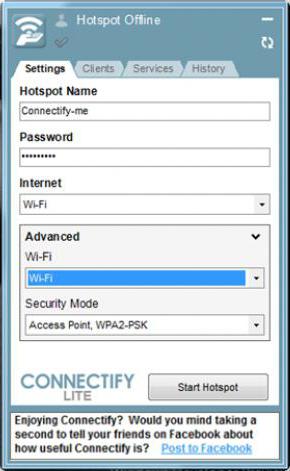Hoe internet te verspreiden op WIFI vanaf een laptop?
Het gebeurt vaak dat de familie er twee heeft enmeer computer, bijvoorbeeld een laptop met ouders en een kind. Op één laptop is internet, maar op de tweede is dat niet het geval. Vroeg of laat wordt de vraag hoe het internet via WIFI te verspreiden vanaf een laptop. U kunt de tweede laptop op verschillende manieren draadloos met het internet verbinden. Overweeg een van hen.

Laat ons in onze krant voor het gemak van de expositiede ontvanger - verspreiden materiaal Wifi laptop computer de bron en ontvanger genoemd. In de regel, in eerste instantie verbood de laptop-instellingen van Internet-verbinding via een draadloos netwerk aan gebruikers van derden. Is er een technische mogelijkheid om internet via laptops via WIFI te distribueren? Ja, is het noodzakelijk op de computer, die rechtstreeks het internet zal verspreiden, configureren om toegang tot het netwerk door andere gebruikers mogelijk te maken. Om dit te doen door middel van de "Main Menu" om het "Control Panel" en dan in te voeren "het netwerk en toegang tot het Control Center," een link "Change adapter settings" waarin we kiezen voor "Eigenschappen". In het venster dat verschijnt, klikt u op het tabblad "Access" en het uitvoeren van de configuratie parameters. We zet een vinkje in het vak, waarin staat: "Laat andere gebruikers verbinding met het netwerk met behulp van de computer." Vervolgens plaatsen we de "Wireless Network Connection" uit de onderstaande lijst. Tweede markering naast de kolommen: het is niet aan te raden om de gestelde "Allow netwerkbeheer en het delen met andere gebruikers." Sla de wijzigingen op door op OK te klikken. Hoe het internet op WIFI van de laptop te distribueren na de verbinding?
Hoe een draadloos netwerk opzetten op een verdelende laptop?

De bovenstaande instellingen van de bron-laptop zijn dat nietzal leiden tot de volledige werking van het WI-FI-netwerk. Hoe internet te verspreiden op WIFI vanaf een laptop? Het is noodzakelijk om het netwerk te configureren, of beter, om er verbinding te maken met alle computers-ontvangers. U kunt tegelijkertijd meerdere instanties verbinden met het draadloze netwerk. Om één laptop op WI-FI aan te sluiten, moet u het IP-adres van de ontvanger invoeren in de instellingen van het verdeelde laptopnetwerk. Ga bij het bovenstaande pad terug naar de "Wijzigingen in adapterparameters" en klik op het tabblad "Netwerk" op "Internet Protocol versie 4", druk op de knop "Eigenschappen". In het veld "Gebruik het volgende IP-adres" schrijven we 192.168.0.1. Gewoonlijk wordt het subnetmasker automatisch toegewezen. De derde regel registreert dit adres opnieuw. Sla de wijzigingen op door op OK te klikken. Nu beginnen we het netwerk rechtstreeks te configureren. We zullen "Beheer draadloze netwerken" moeten selecteren in het "Netwerk- en toegangscontrolecentrum", waarin we een nieuw netwerk toevoegen met de knop "Toevoegen", klik op "Volgende" en voer de netwerknaam naar eigen inzicht en wachtwoord in als deze later wordt gebruikt. Het wachtwoord helpt het netwerk te beschermen tegen ongeoorloofde verbindingen. Nu kunt u het internet op WI FI distribueren vanaf de laptop. Het draadloze netwerk is alleen op de bron geconfigureerd.

Hoe het internet te distribueren op WIFI van laptop naarontvanger? Om het netwerk met de ontvanger te verbinden, moet u op dezelfde manier naar de verbindingsinstellingen voor draadloze netwerken gaan, zoals eerder op de bron-laptop is uitgevoerd. Stel vervolgens in het veld "Gebruik het volgende IP-adres" het adres in op de ontvanger. Hiertoe moet alleen het laatste cijfer van het adres in de IP-bron worden gewijzigd. Het kan worden ingesteld in het bereik van 2 tot 254. Voor elke instantie van de ontvanger moet u uw adres opgeven. De adressen op de ontvangers mogen niet worden gedupliceerd. Vervolgens stellen we in de kolom "Preferred DNS-server" de bronparameters in: 192.168.0.1. Sla de wijzigingen op door op OK te klikken. Nu op de ontvanger zijn we op zoek naar een draadloos netwerk met die uitgevonden naam die op de bron was ingesteld. De instelling is voltooid.